word目录怎么自动生成?目录生成图文教程
word目录怎么自动生成?想必有的人是一丢丢的手动式加上,这种不仅消耗时间还消耗眼力,这边小编教各位一种技巧,帮你快速生成Word文档中的目录,我觉得一定能帮到你!
以Word2016为例演示。
1/5
打开Word,将“目录”的大纲级别设置为1级
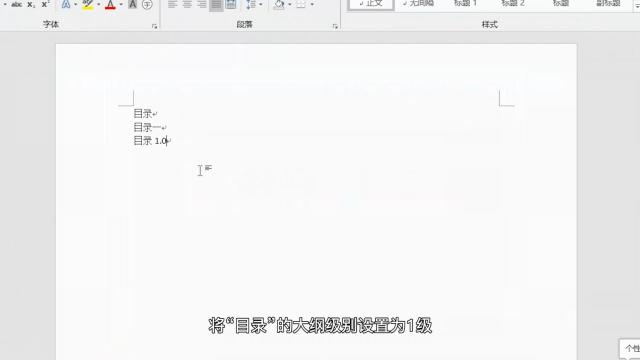
2/5
具体操作为右键“目录”,点击“段落”
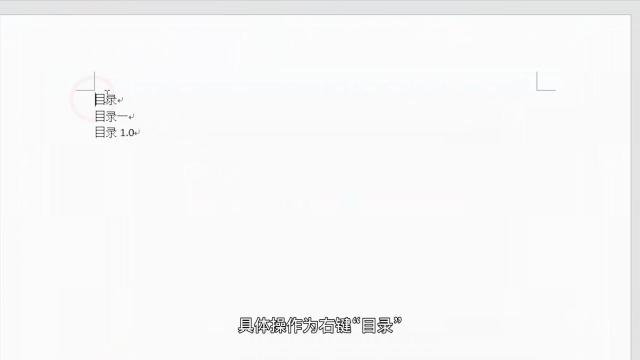
3/5
大纲级别设为1级,按照这种方法,
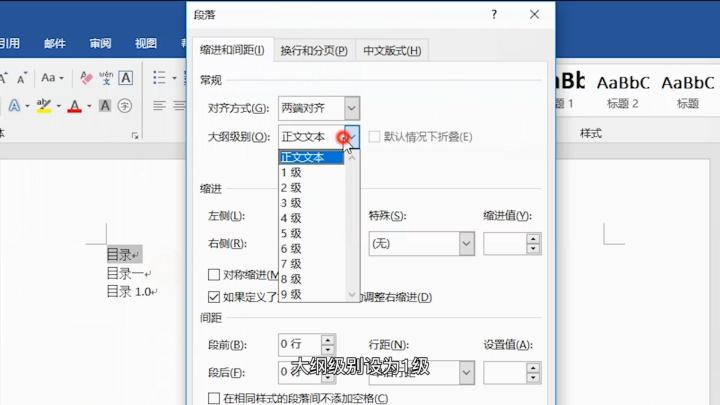
4/5
不同标题的大纲级别依次设置为2、3级别
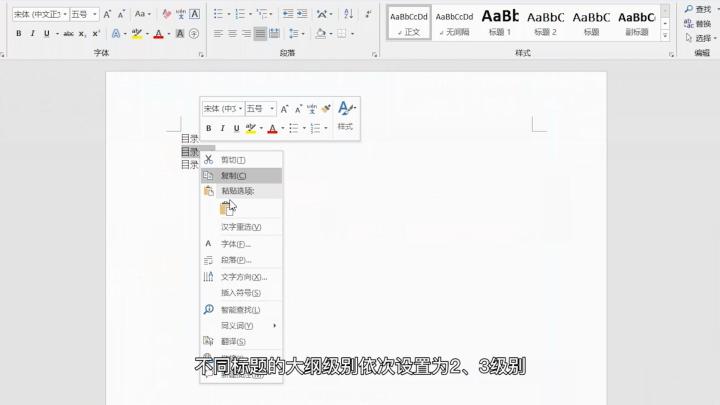
5/5
点击“引用”,在“目录”选项中选择合适的目录类型即可

word目录怎么自动生成?想必有的人是一丢丢的手动式加上,这种不仅消耗时间还消耗眼力,这边小编教各位一种技巧,帮你快速生成Word文档中的目录,我觉得一定能帮到你!
以Word2016为例演示。
1/5
打开Word,将“目录”的大纲级别设置为1级
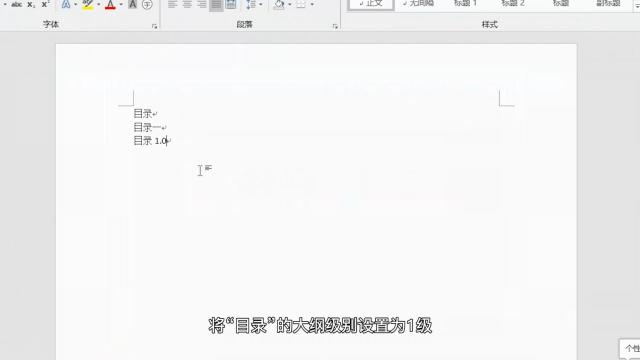
2/5
具体操作为右键“目录”,点击“段落”
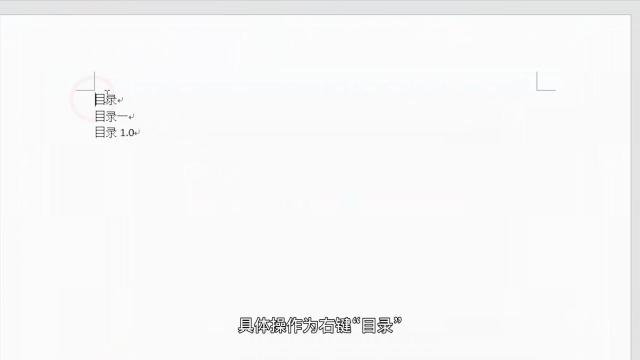
3/5
大纲级别设为1级,按照这种方法,
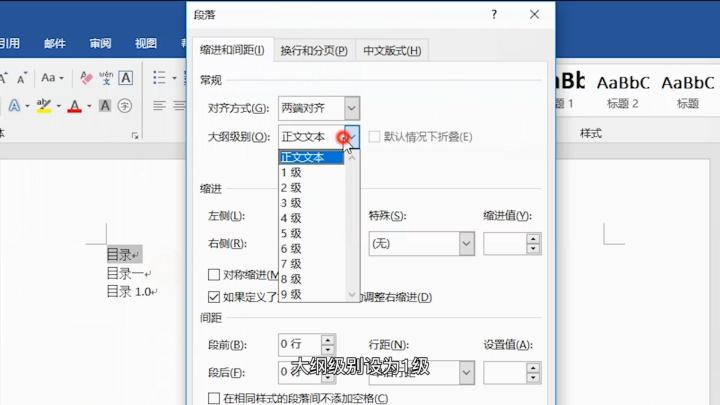
4/5
不同标题的大纲级别依次设置为2、3级别
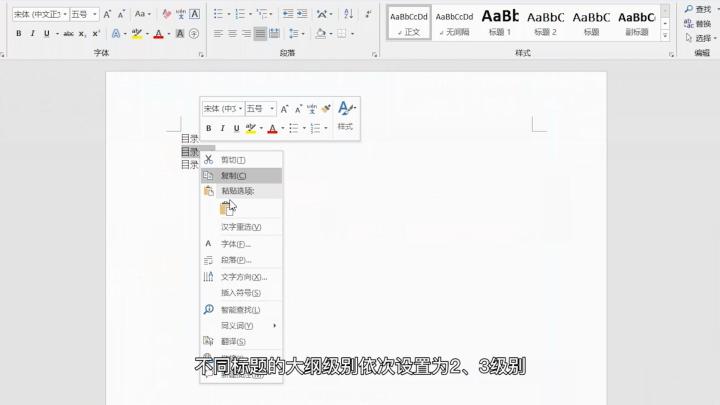
5/5
点击“引用”,在“目录”选项中选择合适的目录类型即可

如果帮到您!点个赞吧!
邮箱
电话